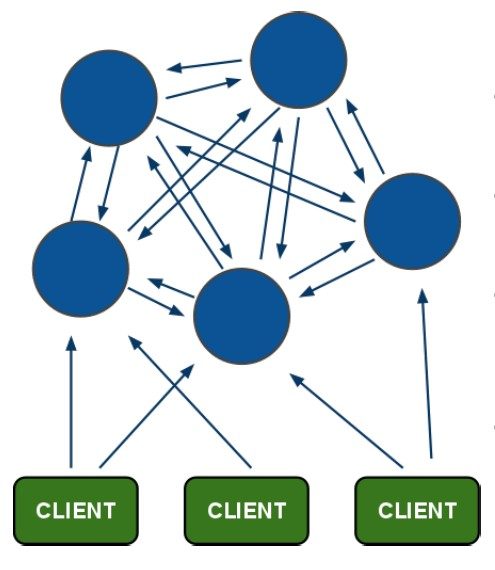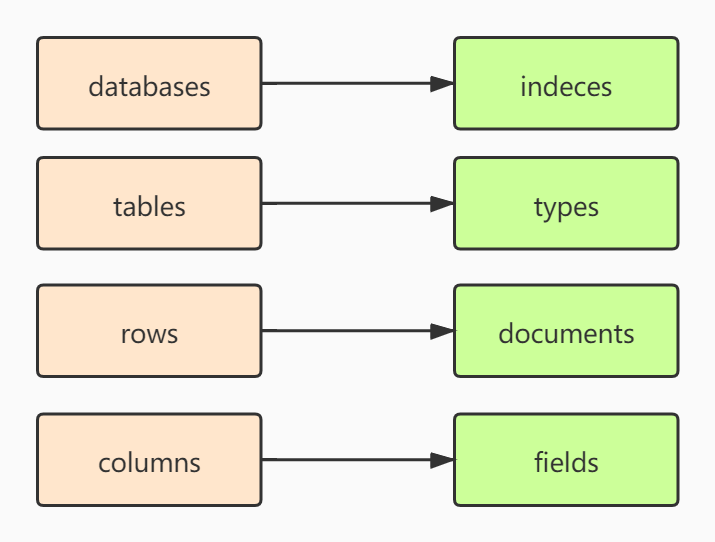Windows 安装MySQL 8.0
Windows 安装MySQL 8.0 (非常详细)从零基础入门到精通,看完这一篇就够了_windows安装mysql8.0-CSDN博客
注:修改配置文件my.ini后需要重启MySQL服务才能生效,即先使用 net stop mysql 关闭服务,然后 net start mysql 开启服务即可
相关命令:
1关闭mysql:
net stop mysql
2查询mysql 服务
sc query mysql
3 开启 服务
net start mysql
4-退出mysql 终端
\q
1- 官网
MySQL :: Download MySQL Community Server (Archived Versions)
下载链接:
https://cdn.mysql.com/archives/mysql-8.0/mysql-8.0.36-winx64.zip
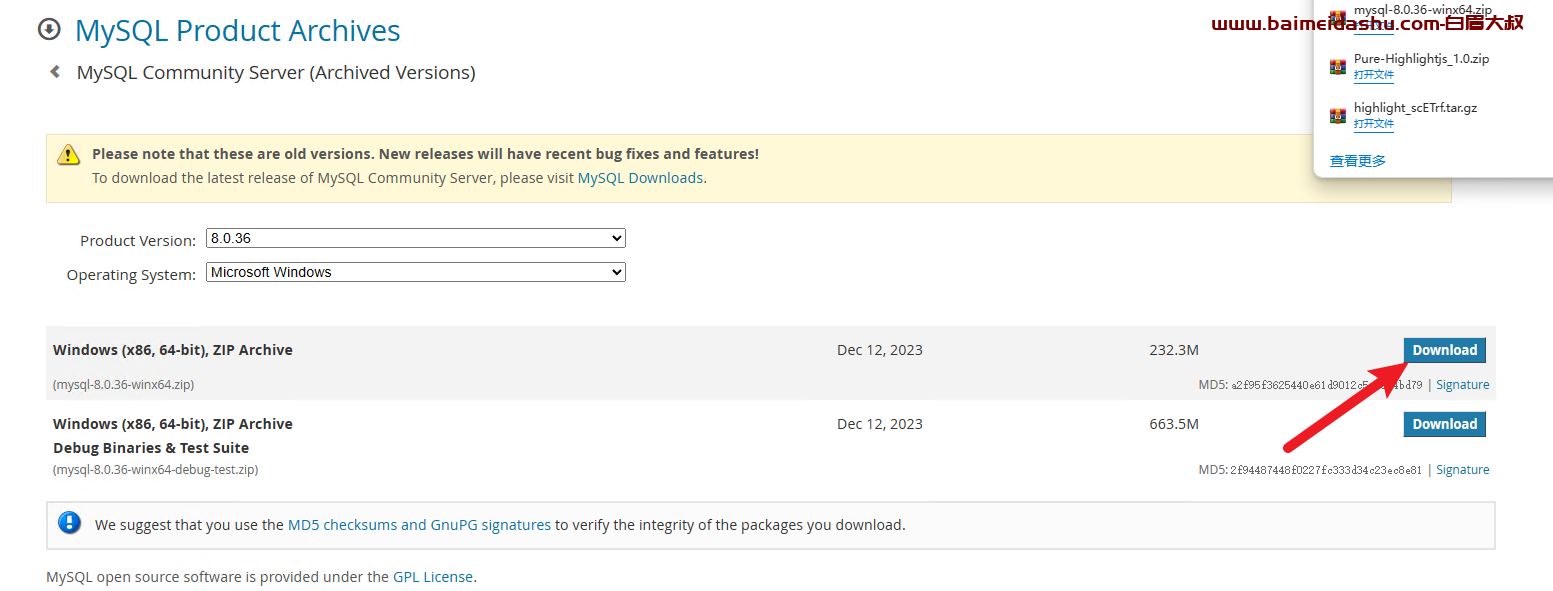
2-、安装MySQL服务并指定配置文件
mysqld --install "MySQL" --defaults-file="D:\05-Server\mysql-8.0.36-winx64\my.ini"
注:此命令后面的my.ini配置文件的路径要与你的路径一致
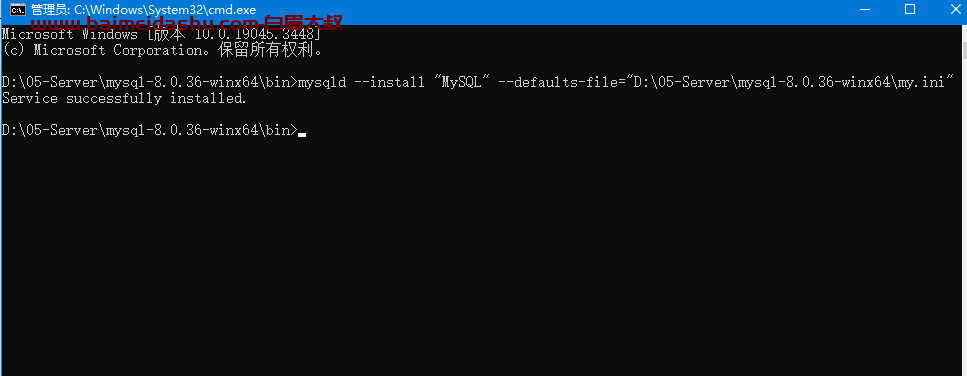
3、初始化MySQL
mysqld --initialize --console
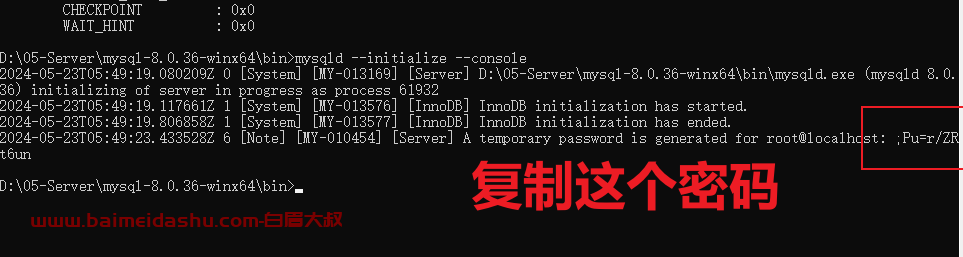
在这里,初始化会生成data文件夹并产生一个随机密码,记住这个密码,后面登录验证的时候会用到。
注:如果不小心关闭窗口,忘记初始化生成的密码,可以删除初始化生成的data文件夹,重新初始化即可
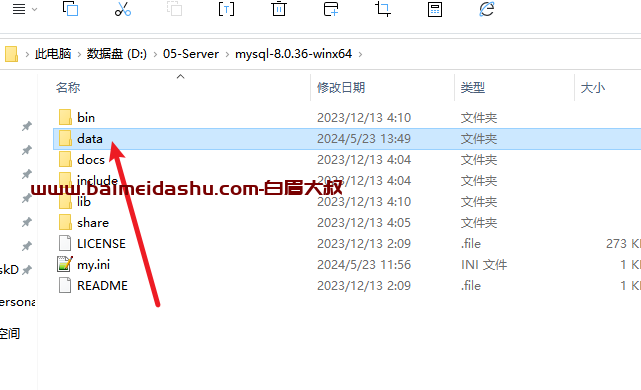
4、开启MySQL的服务
net start mysql
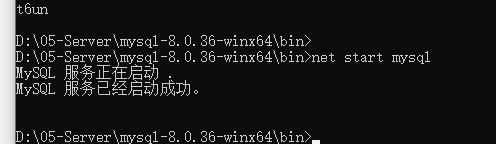
5、登录验证
mysql -uroot -p
输入: 上边的随机密码:;Pu=r/ZRt6un
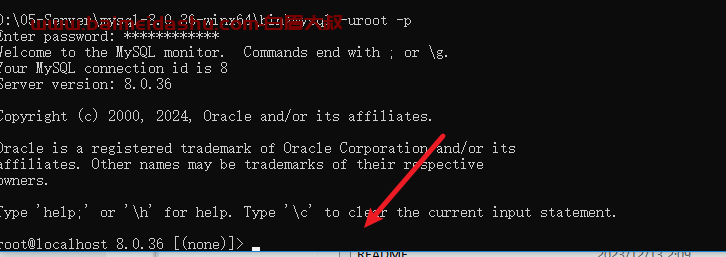
6、修改root密码
ALTER USER 'root'@'localhost' IDENTIFIED BY 'baimei123';
注:这里是修改密码为baimei123,你也可以换成别的

7、验证配置文件是否生效
\s
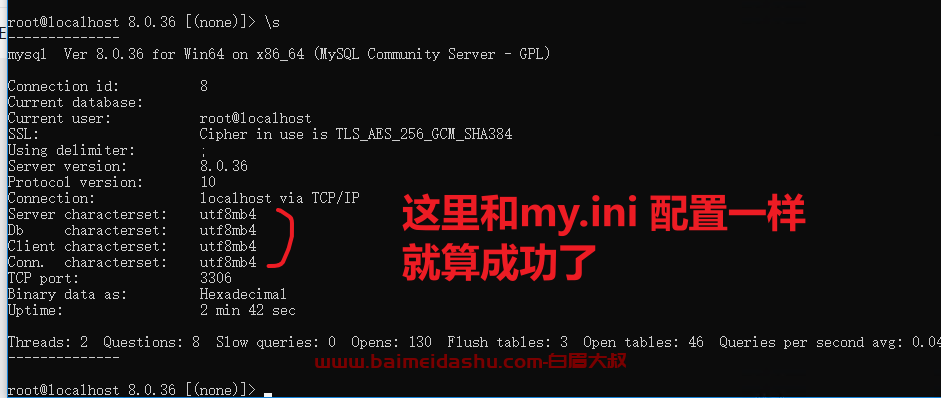
8、退出MySQL
\q
9、一行命令登录MySQL
mysql -uroot -pbaimei123
注:修改配置文件my.ini后需要重启MySQL服务才能生效,即先使用 net stop mysql 关闭服务,然后 net start mysql 开启服务即可
五、MySQL环境变量配置
配置环境变量是为了可以在任意目录下登录并使用MySQL,而不必每次都下转到bin目录下
鼠标右键计算机属性-->高级系统设置-->环境变量
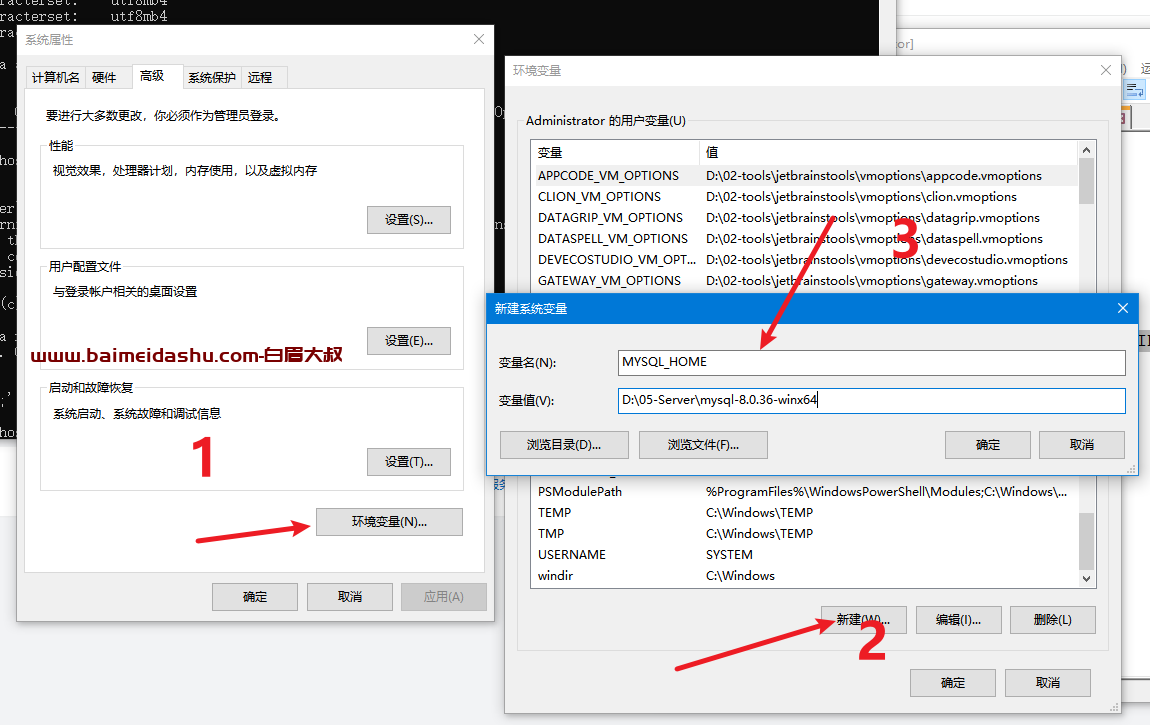
2、修改Path系统变量
(1)双击打开Path系统变量
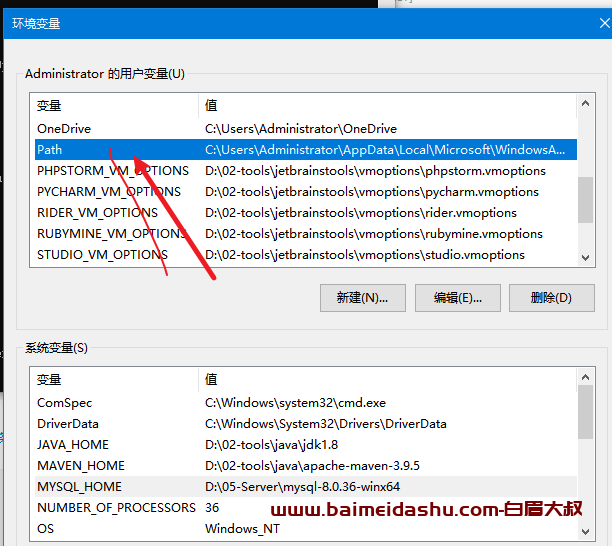
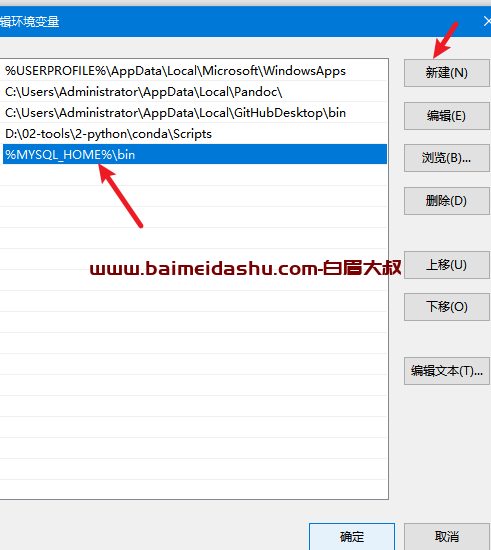
3、验证MySQL环境变量
打开命令运行行,运行 mysql - -version
mysql --version
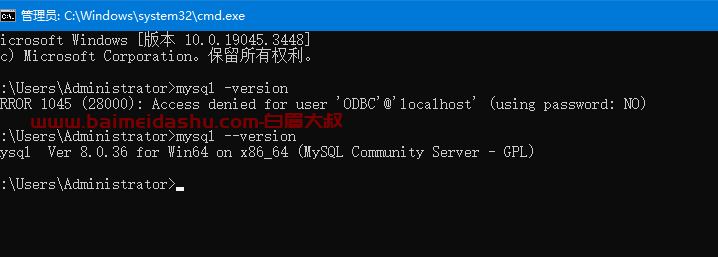
六、已安装的MySQL添加my.ini配置文件
这里不是修改my.ini, 是添加配置文件, 不一样的,
1、关闭MySQL服务
以管理员模式打开命令运行行,运行 net stop mysql 即可
net stop mysql
2、删除MySQL服务
sc delete mysql
3.检查mysql是否已删除
sc query mysql
无结果,说明已删除
4、删除data文件夹
注:使用MySQL创建的数据库及其数据都在data文件夹里,如有重要数据请先备份
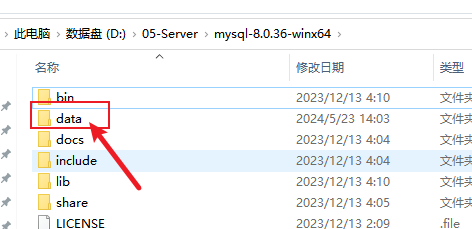
5、编辑my.ini配置文件,重新安装MySQL服务
步骤和前面一样,从上面的my.ini文件的配置开始即可
七、windows MySQL忘记密码解决办法
1、关闭MySQL服务
以管理员模式打开命令运行行,运行 net stop mysql 即可
2、下转到MySQL的bin目录下,跳过MySQL密码验证
mysqld -console --skip-grant-tables --shared-memory
mysqld --console --skip-grant-tables --shared-memory
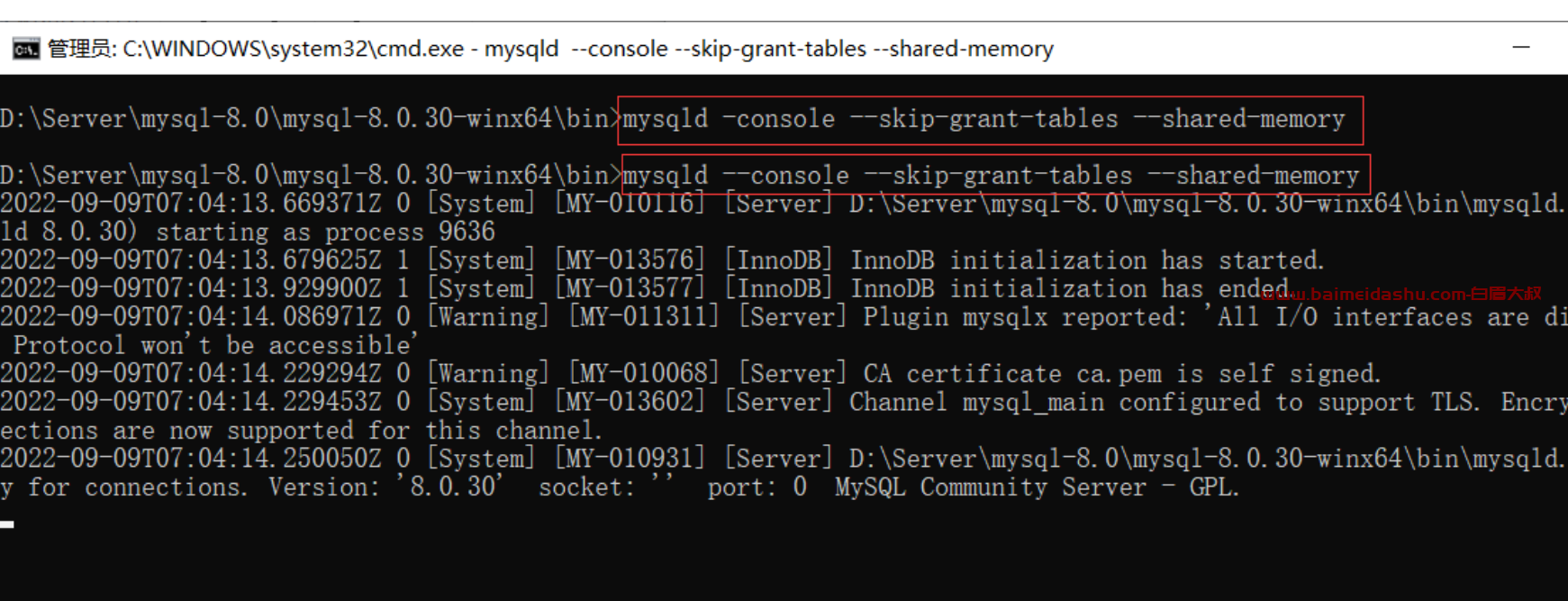
3、无密码方式进入MySQL
注意:在进行第三步时重开一个cmd窗口,第二步执行的cmd窗口不要关

4、将登陆密码设置为空
use mysql;
update user set authentication_string='' where user='root';
退出MySQL:
\q
5、关闭第二步的cmd窗口
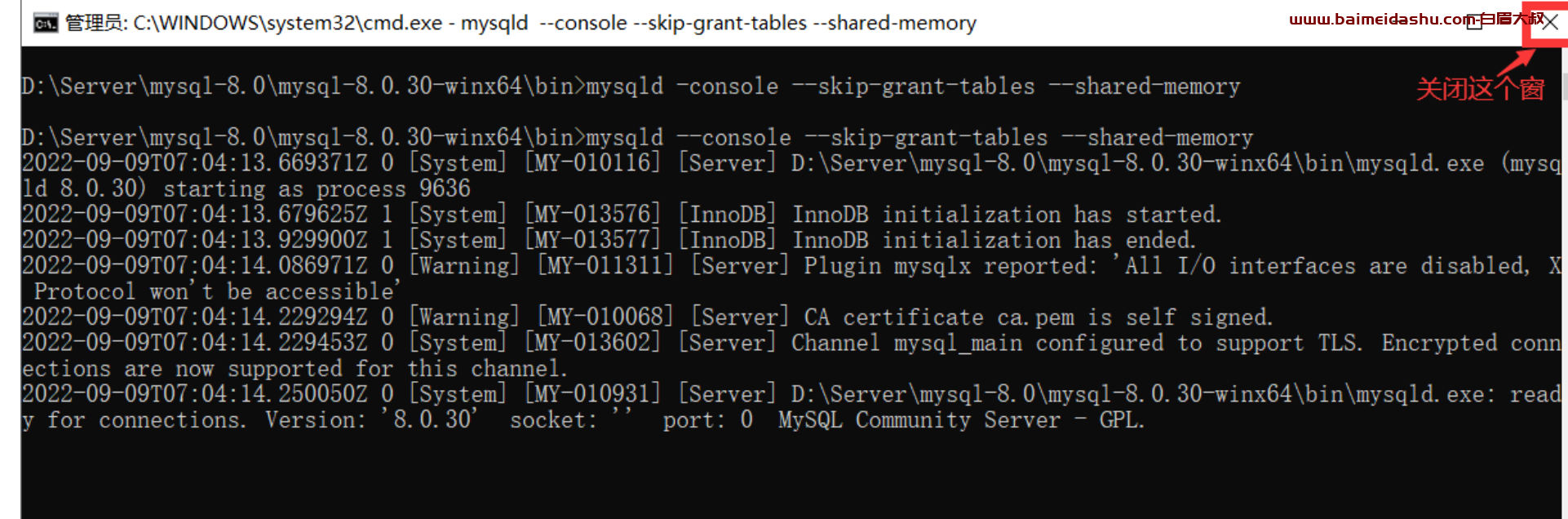
6、启动MySQL服务
net start mysql
7、无密码方式登录MySQL
mysql -uroot -p
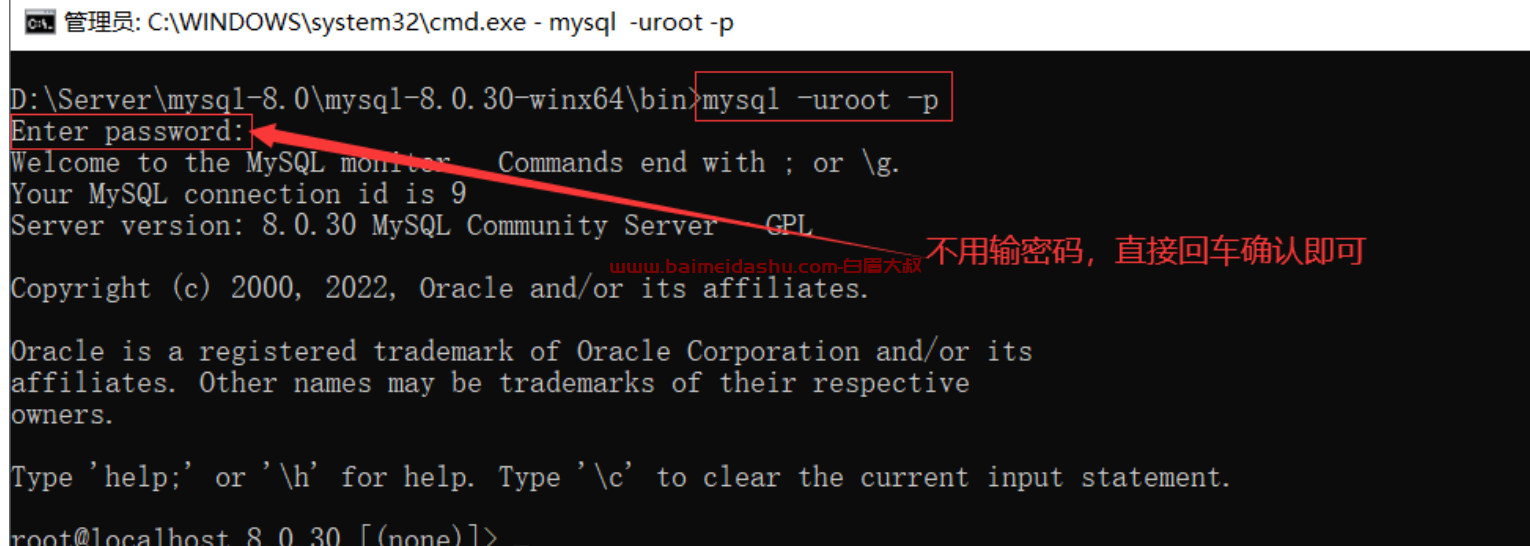
8、修改密码
ALTER USER 'root'@'localhost' IDENTIFIED BY '123456';

然后 \q 退出
10、重新登录验证密码是否修改成功
一行命令登录MySQL:
mysql -uroot -hlocalhost -p123456
欢迎来撩 :汇总all
 51工具盒子
51工具盒子